iOS 12 apporte plusieurs nouveautés pour les notifications, et notamment la possibilité de réduire au silence les apps qui vous envoient trop d’alertes. La mise à jour permet de gérer les notifications directement depuis les alertes, sans avoir à passer par les Réglages, ce qui était assez contraignant.
Pour calmer les ardeurs d’une app qui envoie trop de notifications, glissez le doigt vers la gauche sur l’une des alertes envoyées par l’app. Un bouton « Gérer » devrait apparaître, touchez-le pour afficher une nouvelle interface de contrôle.
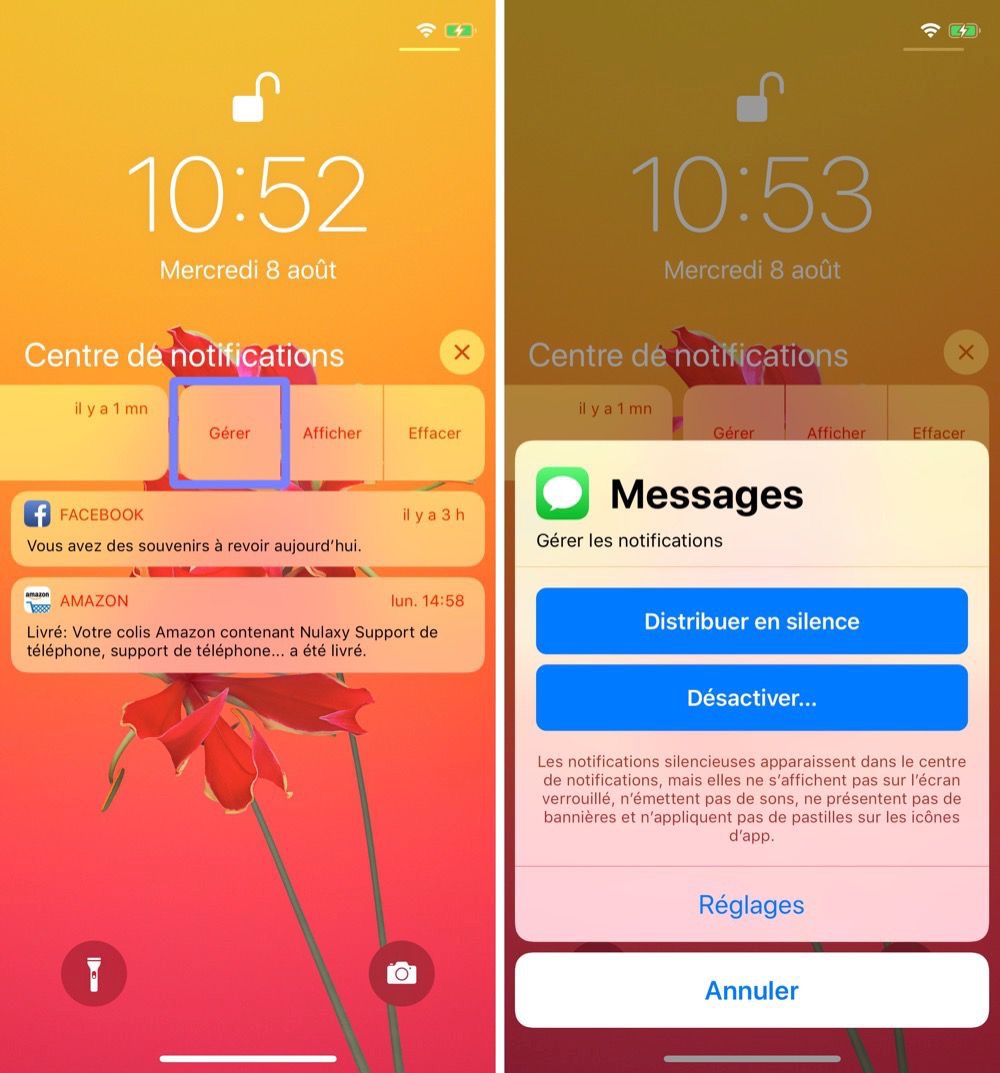
Cette interface permet, sans quitter le centre de notifications, de régler les alertes sur trois positions différentes :
- Distribuer avec alerte (défaut) : autorise les notifications et les affiche partout, avec un son et une pastille sur l’icône de l’app ;
- Distribuer en silence : autorise les notifications, mais les masque partout, sauf dans le centre de notifications d’iOS 12 ;
- Désactiver : coupe totalement les notifications de l’app.
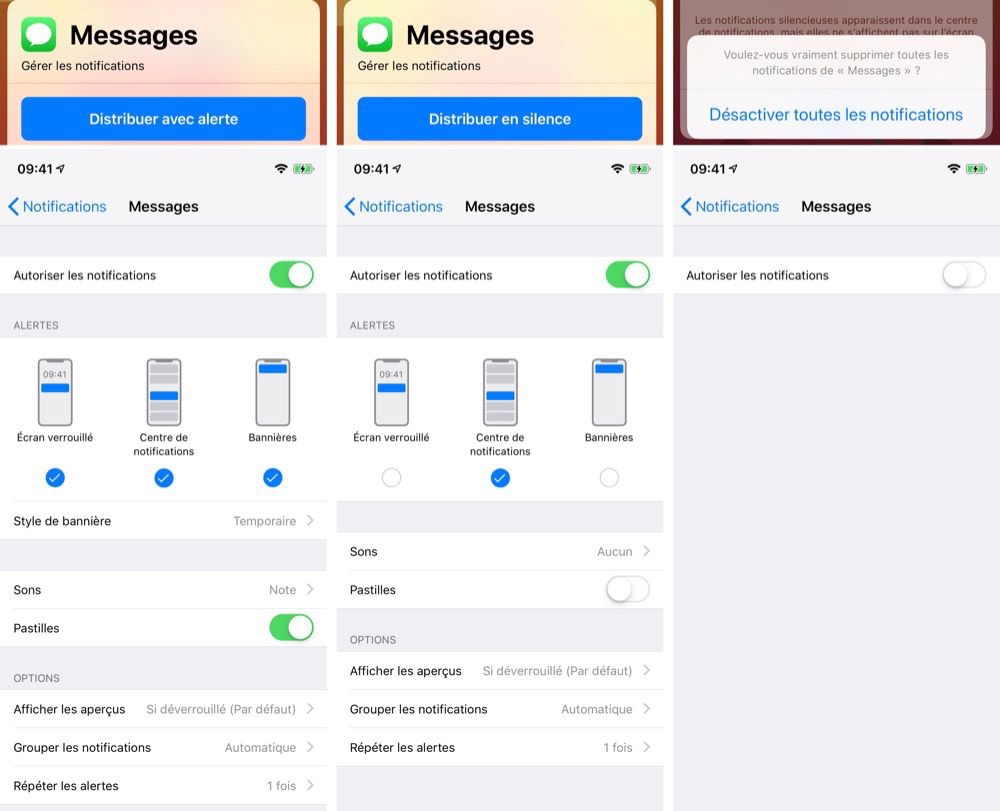
Ces trois réglages ne sont pas nouveaux, vous pouviez déjà en bénéficier avec iOS 11. Néanmoins, il fallait le faire à la main pour chaque app et modifier plusieurs paramètres à chaque fois. L’option « Distribuer en silence » est la plus intéressante, puisqu’elle modifie plusieurs paramètres en une seule action :
- les alertes ne s’affichent que dans le centre de notifications, elles sont désactivées sur l’écran verrouillé et les bannières sont masquées ;
- le son associé à la notification est désactivé ;
- la pastille sur l’écran d’accueil d’iOS est masquée.
Naturellement, vous pouvez modifier par la suite ce comportement par défaut proposé par iOS 12. Mais il est très pratique pour limiter l’impact d’une app, sans pour autant couper totalement ses notifications. Vous les retrouverez en effet toujours dans le centre de notifications, c’est moins radical que de les bloquer totalement.
Deux points encore à noter à ce sujet : tout d’abord, iOS peut analyser votre usage et vous suggérer de désactiver les notifications pour une app. Cela dépend du rythme d’envoi de l’app naturellement, mais aussi de votre habitude. Si vous ouvrez régulièrement les notifications, le système saura que vous êtes intéressé par l’app et vous n’aurez aucune suggestion. Si, au contraire, vous n’ouvrez jamais l’app, iOS 12 finira par vous suggérer de masquer les alertes :
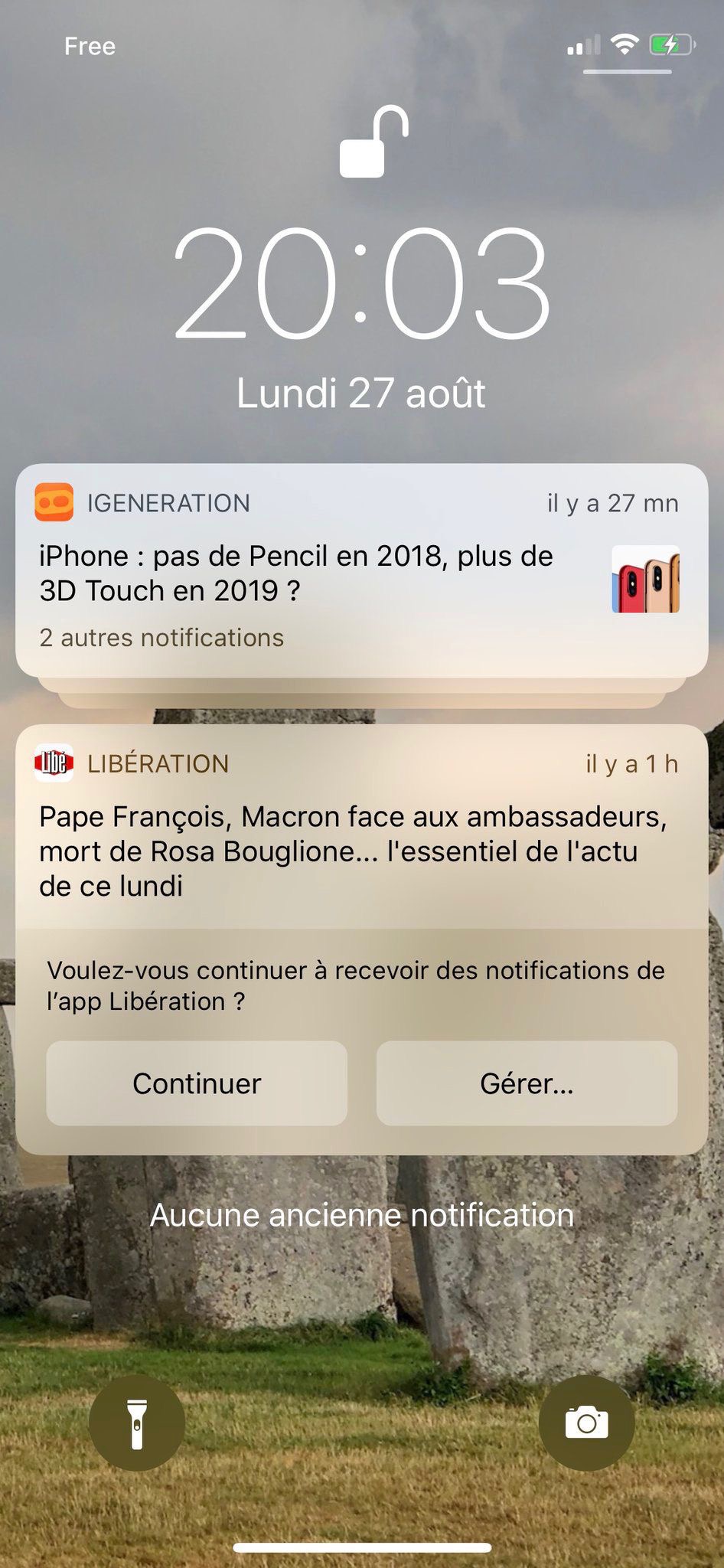
Enfin, ces nouvelles options de gestion ne sont pas réservées à iOS 12, vous les retrouverez aussi dans watchOS 5. Glissez vers la gauche sur une notification et touchez les trois points, ou bien appliquez une pression forte sur l’alerte et touchez les trois points. Vous aurez alors les mêmes options pour distribuer en silence et désactiver les alertes, ces réglages s’appliquant alors à la montre et non à l’iPhone associé.
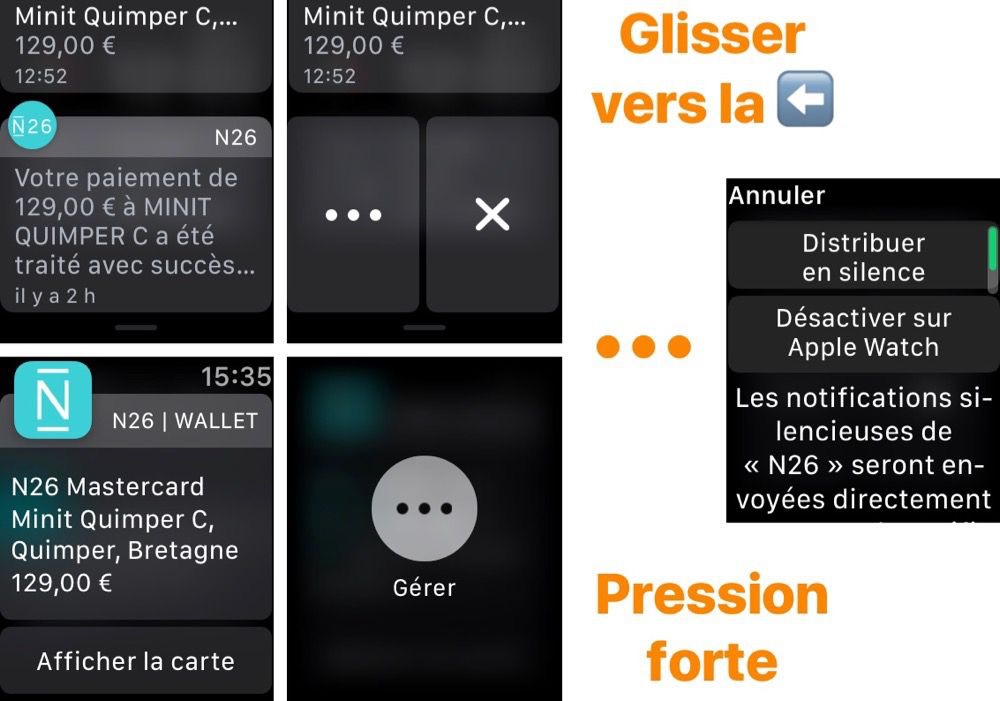
Retrouvez toutes les nouveautés d’iOS 12 notre guide complet, Les nouveautés d’iOS 12. Plus de 500 pages pour décortiquer tout ce qui a changé avec cette mise à jour, pour seulement 4,99 €.











